reComputer J401B 入门指南

介绍
reComputer J401B 系列是 reComputer Classic 系列的迭代产品。搭载 NVIDIA Jetson Orin NX 8GB 模块的 reComputer J4011B 是一款功能强大且紧凑的边缘 AI 设备,具有丰富的接口:2x USB 3.2、HDMI、以太网、用于 Wi-Fi 模块的 M.2 Key E、用于 SSD 的 M.2 Key M、用于 LTE 模块的 mini-PCIe、CAN、40 针等更多接口。
特性
-
构建最强大的嵌入式 AI 平台: 兼容 Jetson Orin NX 模块,提供高达 100 TOPS 的算力。
-
专为开发和生产而设计: 配备丰富的 I/O 接口:2x USB3.2、HDMI、以太网、M.2 Key M、M.2 Key E、mini-PCIe、40 针 GPIO 等。支持多种有线和无线通信,包括 Wi-Fi 和 LTE
-
即刻投入市场: 预装 JetPack5.1.3,Linux OS BSP 就绪
-
认证包括 ROHS、CE、FCC、KC、UKCA、REACH
-
长期供货保证: 生产周期:至少到 2032 年
规格
| 规格 | reComputer J3010B | reComputer J3011B | reComputer J4011B | reComputer J4012B |
|---|---|---|---|---|
| 模块 | Jetson Orin Nano 4GB | Jetson Orin Nano 8GB | Jetson Orin NX 8GB | Jetson Orin NX 16GB |
| AI 性能 | 20 TOPS | 40 TOPS | 70 TOPS | 100 TOPS |
| GPU | 512核 NVIDIA Ampere 架构 GPU,配备 16 个 Tensor 核心 | 1024核 NVIDIA Ampere 架构 GPU,配备 32 个 Tensor 核心 | 1024核 NVIDIA Ampere 架构 GPU,配备 32 个 Tensor 核心 | |
| GPU 最大频率 | 625 MHz | 765 MHz | 918 MHz | |
| CPU | 6核 Arm® Cortex®-A78AE v8.2 64位 CPU 1.5MB L2 + 4MB L3 | 6核 Arm® Cortex®-A78AE v8.2 64位 CPU 1.5MB L2 + 4MB L3 | 8核 Arm® Cortex®-A78AE v8.2 64位 CPU 2MB L2 + 4MB L3 | |
| CPU 最大频率 | 1.5 GHz | 2 GHz | ||
| 内存 | 4GB 64位 LPDDR5 34 GB/s | 8GB 128位 LPDDR5 68 GB/s | 8GB 128位 LPDDR5 102.4GB/s | 16GB 128位 LPDDR5 102.4GB/s |
| 深度学习加速器 | / | 1x NVDLA v2 | 2x NVDLA v2 | |
| DLA 最大频率 | / | 614 MHz | ||
| 视觉加速器 | / | 1x PVA v2 | ||
| 存储 | 128GB NVMe SSD | |||
| 视频编码器 | 1080p30 由 1-2 个 CPU 核心支持 | 1x 4K60 (H.265) | 3x 4K30 (H.265) 6x 1080p60 (H.265) | 12x 1080p30 (H.265) | ||
| 视频解码器 | 1x 4K60 (H.265) 2x 4K30 (H.265) 5x 1080p60 (H.265) 11x 1080p30 (H.265) | 1x 8K30 (H.265) | 2x 4K60 (H.265) | 4x 4K30 (H.265) 9x 1080p60 (H.265) | 18x 1080p30 (H.265) | ||
| 显示 | 1* HDMI 2.1 | |||
| CSI 摄像头 | 2* CSI (2-lane 15pin) | |||
| 网络 | 1* 千兆以太网 (10/100/1000M) | |||
| USB | 2* USB 3.2 Type-A (10Gbps); 1* USB2.0 Type-C (设备模式) | |||
| M.2 Key M | 1* M.2 Key M | |||
| M.2 Key E | 1* M.2 Key E | |||
| Mini PCIe | 1* mini-PCIe 用于 LTE 模块 | |||
| 风扇 | 1* 4 针风扇连接器(5V PWM) | |||
| CAN | 1* CAN | |||
| 多功能端口 | 1* 40针扩展接头,1* 12针控制和 UART 接头 | |||
| RTC | RTC 2针,RTC 插座(支持 CR1220 但不包含) | |||
| 电源 | DC 9-19V 通过 5525 DC 插孔 | |||
| 电源供应 | 不包含电源适配器 | |||
| 温度 | -10℃~60℃ | |||
| 机械尺寸 | 130mm x120mm x 58.5mm | |||
刷写 JetPack
在这里,我们将向您展示如何将 Jetpack 刷写到连接到 reComputer J4012B/ J4011B/ J3010B 和 J3011B 的 NVMe SSD 上。所有这些设备内部都配备了 J401B 载板,刷写过程对所有设备都是相同的。
reComputer J401B 系列在随附的 NVMe SSD 上预装了 JetPack 5.1.3,因此您无需刷写。但是,如果您想再次使用 JetPack 刷写,可以按照本指南操作。
支持的模块
- NVIDIA® Jetson Orin™ Nano 模块 4GB
- NVIDIA® Jetson Orin™ Nano 模块 8GB
- NVIDIA® Jetson Orin™ NX 模块 8GB
- NVIDIA® Jetson Orin™ NX 模块 16GB
前提条件
- Ubuntu 主机电脑
- reComputer J4012B/ J4011B/ J3010B 或 J3011B
- USB Type-C 数据传输线
我们建议您使用物理 ubuntu 主机设备而不是虚拟机。 请参考下表准备主机。
| JetPack 版本 | Ubuntu 版本(主机电脑) | ||
| 18.04 | 20.04 | 22.04 | |
| JetPack 5.x | ✅ | ✅ | |
| JetPack 6.x | ✅ | ✅ | |
- 我们不建议使用虚拟机和ARM架构的Ubuntu进行刷写。
进入强制恢复模式
在我们进行安装步骤之前,我们需要确保jetson设备处于强制恢复模式。
请参考以下步骤将jetson设备设置为强制恢复模式。
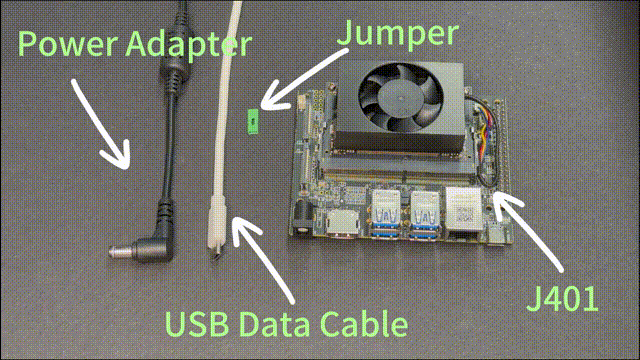
动画GIF中的载板是J401,但不用担心——J401和J401B载板进入强制恢复模式的步骤是相同的。
分步说明
步骤 1. 使用跳线连接 FC REC 引脚和 GND 引脚。
| 按钮接头 | 描述 | 按钮接头 | 描述 | |
|---|---|---|---|---|
 | 1 | PWR BTN | 7 | AUTO ON |
| 2 | GND | 8 | DIS | |
| 3 | FC REC | 9 | UART TXD | |
| 4 | GND | 10 | UART RXD | |
| 5 | SYS RET | 11 | LED + | |
| 6 | GND | 12 | LED - |
步骤 2. 通过连接随附的电源适配器线缆为 reComputer 供电,并使用 USB Type-C 数据传输线缆将开发板与 Ubuntu 主机 PC 连接
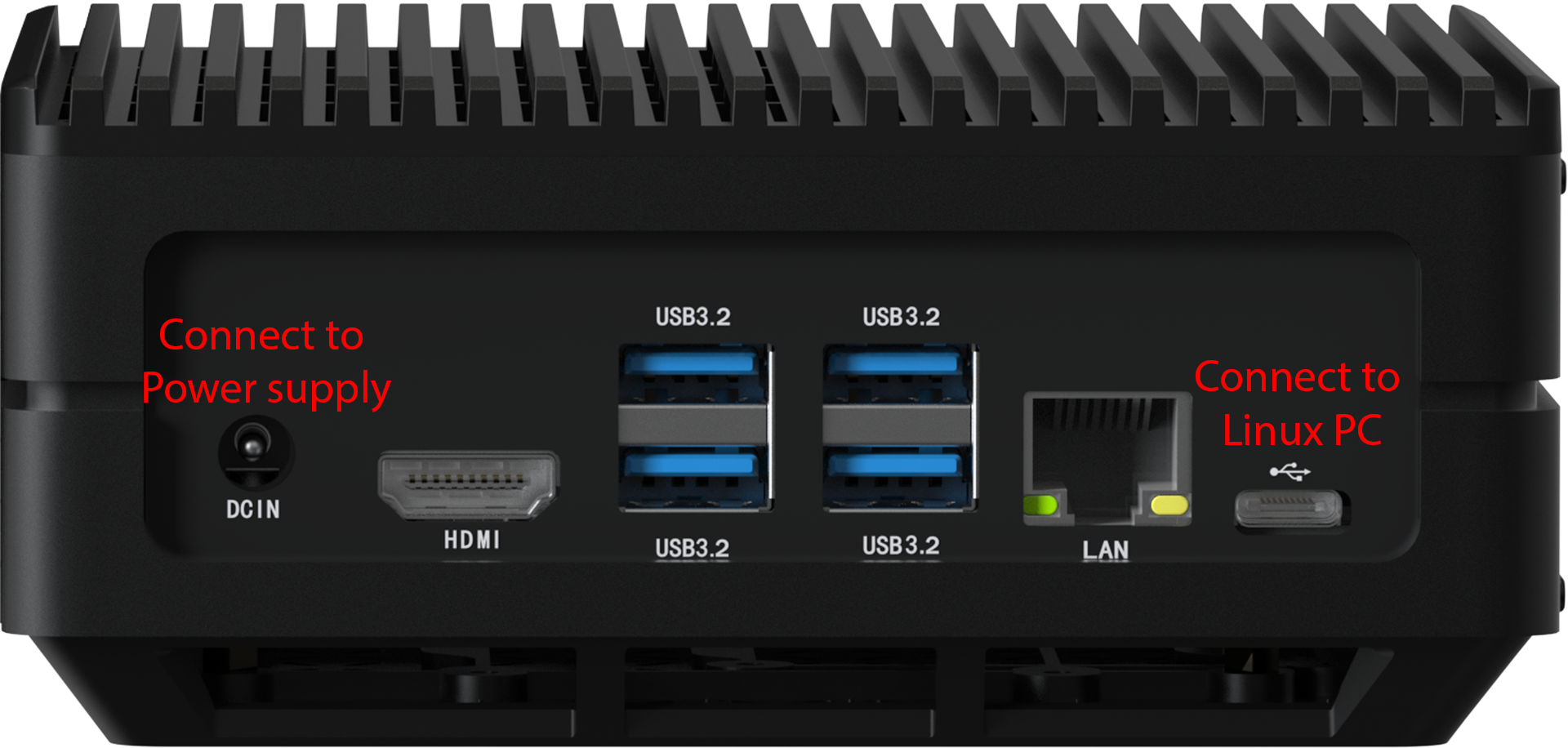
步骤 3. 在 Linux 主机 PC 上,打开终端窗口并输入命令 lsusb。如果返回的内容中包含以下输出之一(根据您使用的 Jetson SoM),则表示开发板处于强制恢复模式。
- 对于 Orin NX 16GB:0955:7323 NVidia Corp
- 对于 Orin NX 8GB:0955:7423 NVidia Corp
- 对于 Orin Nano 8GB:0955:7523 NVidia Corp
- 对于 Orin Nano 4GB:0955:7623 NVidia Corp
下图是 Orin NX 16GB 的示例
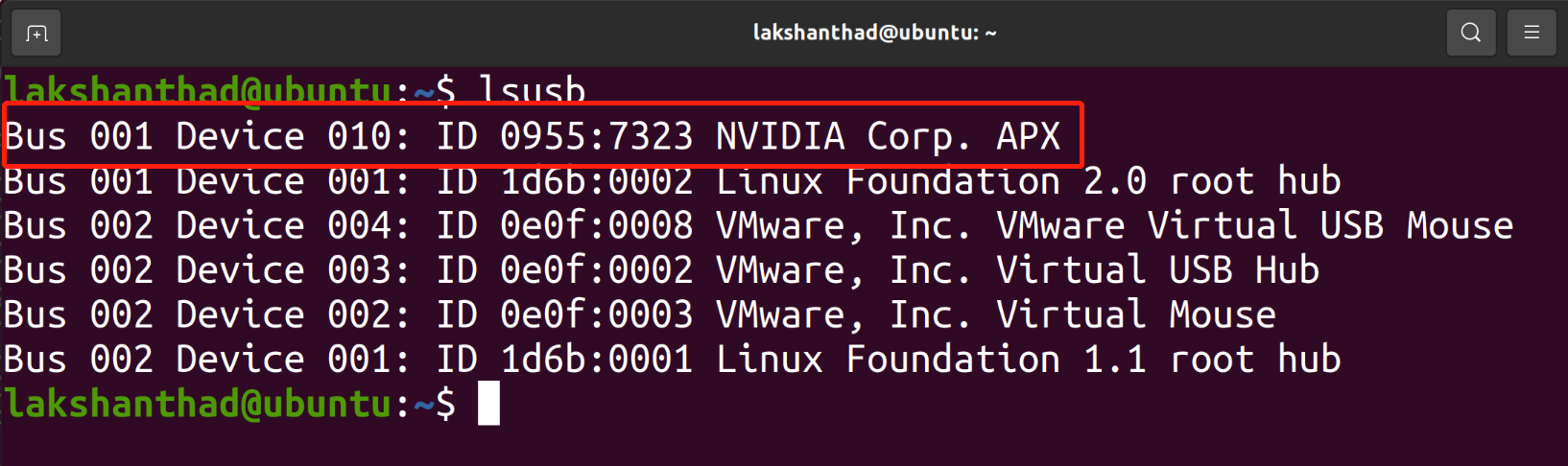
步骤 4. 移除跳线
刷写 Jetpack OS
在开始刷写之前,需要注意的是 Jetson Orin NX 模块仅支持 JetPack 5.1 及以上版本,而 Jetson Orin Nano 模块仅支持 JetPack 5.1.1 及以上版本。
首先,在开始刷写 JetPack 之前,请在 Ubuntu 主机 PC 上安装以下必需的依赖项。
sudo apt install qemu-user-static sshpass abootimg nfs-kernel-server libxml2-utils binutils -y
- JP5.1.1
- JP5.1.2
- JP5.1.3
- JP6.0
- JP6.1
- JP6.2
这里我们将使用 NVIDIA L4T 35.3.1 在 reComputer 上安装 Jetpack 5.1.1
步骤 1: 在主机 PC 上下载 NVIDIA 驱动程序。所需的驱动程序如下所示:

步骤 2: 通过导航到包含这些文件的文件夹来解压 Jetson_Linux_R35.3.1_aarch64 和 Tegra_Linux_Sample-Root-Filesystem_R35.3.1_aarch64,应用更改并安装必要的先决条件
tar xf Jetson_Linux_R35.3.1_aarch64
sudo tar xpf Tegra_Linux_Sample-Root-Filesystem_R35.3.1_aarch64 -C Linux_for_Tegra/rootfs/
cd Linux_for_Tegra/
sudo ./apply_binaries.sh
sudo ./tools/l4t_flash_prerequisites.sh
步骤 3(可选): 配置您的用户名、密码和主机名,这样您就不需要在设备完成启动后进入 Ubuntu 安装向导
sudo tools/l4t_create_default_user.sh -u {USERNAME} -p {PASSWORD} -a -n {HOSTNAME} --accept-license
例如(用户名:"nvidia",密码:"nvidia",设备名称:"nvidia-desktop"):
sudo tools/l4t_create_default_user.sh -u nvidia -p nvidia -a -n nvidia-desktop --accept-license
步骤 4: 将系统刷写到 NVMe SSD
sudo ./tools/kernel_flash/l4t_initrd_flash.sh --external-device nvme0n1p1 \
-c tools/kernel_flash/flash_l4t_external.xml -p "-c bootloader/t186ref/cfg/flash_t234_qspi.xml" \
--showlogs --network usb0 p3509-a02+p3767-0000 internal
如果刷写过程成功,您将看到以下输出

现在,您可以将鼠标、键盘和显示器连接到 Jetson 设备。它就可以使用了!
如果您的 Jetson 设备打开桌面需要很长时间,请重新连接电源。
步骤 5(可选): 安装 Nvidia Jetpack SDK
请在 Jetson 设备 上打开终端并执行以下命令:
sudo apt update
sudo apt install nvidia-jetpack
这里我们将使用 NVIDIA L4T 35.4.1 在 reComputer 上安装 Jetpack 5.1.2
步骤 1: 在主机 PC 上下载 NVIDIA 驱动程序。所需的驱动程序如下所示:

步骤 2: 通过导航到包含这些文件的文件夹来解压 Jetson_Linux_R35.4.1_aarch64 和 Tegra_Linux_Sample-Root-Filesystem_R35.4.1_aarch64,应用更改并安装必要的先决条件
tar xf Jetson_Linux_R35.4.1_aarch64.tbz2
sudo tar xpf Tegra_Linux_Sample-Root-Filesystem_R35.4.1_aarch64.tbz2 -C Linux_for_Tegra/rootfs/
cd Linux_for_Tegra/
sudo ./apply_binaries.sh
sudo ./tools/l4t_flash_prerequisites.sh
现在我们需要应用来自 NVIDIA 的补丁,这对于 JP5.1.2 是必需的,在官方 NVIDIA JetPack 发布说明的第 4.2.3 节中有详细说明。
步骤 3: 导航到以下目录
cd Linux_for_Tegra/bootloader/t186ref/BCT
步骤 4: 打开文件 "tegra234-mb2-bct-scr-p3767-0000.dts" 并在 tfc 部分下添加以下行
tfc {
reg@322 { /* GPIO_M_SCR_00_0 */
exclusion-info = <2>;
value = <0x38008080>;
};
步骤 5(可选): 导航到 "Linux_for_Tegra" 目录,并输入以下命令来配置您的用户名、密码和主机名,这样设备启动完成后您就无需进入 Ubuntu 安装向导
cd Linux_for_Tegra
sudo tools/l4t_create_default_user.sh -u {USERNAME} -p {PASSWORD} -a -n {HOSTNAME} --accept-license
例如(用户名:"nvidia",密码:"nvidia",设备名称:"nvidia-desktop"):
sudo tools/l4t_create_default_user.sh -u nvidia -p nvidia -a -n nvidia-desktop --accept-license
步骤 6: 将系统刷写到 NVMe 固态硬盘
cp p3509-a02+p3767-0000.conf p3509-a02-p3767-0000.conf
sudo ./tools/kernel_flash/l4t_initrd_flash.sh --external-device nvme0n1p1 -c tools/kernel_flash/flash_l4t_nvme.xml -p "-c bootloader/t186ref/cfg/flash_t234_qspi.xml --no-systemimg" --showlogs --network usb0 p3509-a02-p3767-0000 external
如果刷写过程成功,您将看到以下输出

现在,您可以将鼠标、键盘和显示器连接到 Jetson 设备。它就可以使用了!
如果您的 Jetson 设备打开桌面需要很长时间,请重新连接电源。
步骤 7(可选): 安装 Nvidia Jetpack SDK
请在 Jetson 设备 上打开终端并执行以下命令:
sudo apt update
sudo apt install nvidia-jetpack
在这里我们将在 reComputer 上安装 Jetpack 5.1.3。
步骤 1: 根据您使用的 Jetson 模块,将相应的系统镜像下载到您的 Ubuntu PC:
| Jetson 模块 | 下载链接 | SHA256 |
|---|---|---|
| Orin NX 16GB | 下载 | 28877E13DE9E029C4E4328F836C7D534E182849714CCA2930C3712757DDD6CD1 |
| Orin NX 8GB | 下载 | E4C5611164475D86E2F128826F993F251491368168218A2D660E6D23DEE63D53 |
| Orin Nano 8GB | 下载 | A3F0C30EFDFB612F1EAB5B01E01B7E6FDFACA6A27A596C3B0AABD82C0EFE94D4 |
| Orin Nano 4GB | 下载 | EDCDA822B59BB6FAC8E7AD301757C6801FC29481DE274DEE370CFDA4874AC0B0 |
为了验证下载固件的完整性,您可以比较 SHA256 哈希值。
在 Ubuntu 主机上,打开终端并运行命令 sha256sum <文件> 来获取下载文件的 SHA256 哈希值。如果得到的哈希值与 wiki 中提供的 SHA256 哈希值匹配,则确认您下载的固件是完整无损的。
步骤 2: 解压下载的镜像文件:
sudo tar xpf mfi_xxxx.tar.gz
# For example: sudo tar xpf mfi_recomputer-orin-nano-8g-j401-6.0-36.3.0-2024-06-07.tar.gz
步骤 3: 导航到解压后的目录并执行以下命令将 jetpack 系统刷写到 NVMe SSD:
cd mfi_xxxx
# For example: cd mfi_recomputer-orin-j401
sudo ./tools/kernel_flash/l4t_initrd_flash.sh --flash-only --massflash 1 --network usb0 --showlogs
如果刷写过程成功,您将看到以下输出

刷写命令可能需要运行 2-10 分钟。
步骤 4: 使用板上的 HDMI 连接器将 J401 连接到显示器,并完成初始配置设置。
请根据您的需要完成系统配置。
这里我们将使用 NVIDIA L4T 36.3 在 reComputer 上安装 Jetpack 6.0
步骤 1: 将对应您使用的 Jetson 模块的系统镜像下载到您的 Ubuntu PC:
| Jetson 模块 | 下载链接1 | 下载链接2 | SHA256 |
|---|---|---|---|
| Orin NX 16GB | 下载 | 下载 | 20b38d9524327fd714c37cb293036006e070b5335d6b4f6978a862be51c3db52 |
| Orin NX 8GB | 下载 | 下载 | da966e7616ed86b45e184b6db9c3eb81e779a5f4524f6c3c5610e56c53532fe1 |
| Orin Nano 8GB | 下载 | 下载 | e0fa101c5df6f507d123c2332e9fedea0ac54f8a5253cb28e71fdff01147fa68 |
| Orin Nano 4GB | 下载 | 下载 | 80ebeac0a843baa2c3104ee6341d44f39a2cfab1c9c725e176c7b2a219b79dfc |
为了验证下载固件的完整性,您可以比较 SHA256 哈希值。
在 Ubuntu 主机上,打开终端并运行命令 sha256sum <文件> 来获取下载文件的 SHA256 哈希值。如果得到的哈希值与 wiki 中提供的 SHA256 哈希值匹配,则确认您下载的固件是完整无损的。
步骤 2: 解压下载的镜像文件:
sudo tar xpf mfi_xxxx.tar.gz
# For example: sudo tar xpf mfi_recomputer-orin-nano-8g-j401-6.0-36.3.0-2024-06-07.tar.gz
步骤 3: 导航到解压后的目录并执行以下命令将 jetpack 系统刷写到 NVMe SSD:
cd mfi_xxxx
# For example: cd mfi_recomputer-orin-j401
sudo ./tools/kernel_flash/l4t_initrd_flash.sh --flash-only --massflash 1 --network usb0 --showlogs
如果刷写过程成功,您将看到以下输出

刷写命令可能需要运行 2-10 分钟。
步骤 4: 使用板上的 HDMI 连接器将 J401 连接到显示器,并完成初始配置设置:

请根据您的需要完成系统配置。
步骤 5: 启动系统后,您需要执行以下命令来重新激活无线网卡驱动程序:
sudo rm /lib/modules/5.15.136-tegra/build
sudo ln -s /usr/src/linux-headers-5.15.136-tegra-ubuntu22.04_aarch64/3rdparty/canonical/linux-jammy/kernel-source/ /lib/modules/5.15.136-tegra/build
sudo apt install -y iwlwifi-modules
这里我们将使用 NVIDIA L4T 36.4 在 reComputer 上安装 Jetpack 6.1
步骤 1: 将对应您使用的 Jetson 模块的系统镜像下载到您的 Ubuntu PC:
| Jetson 模块 | 下载链接 | SHA256 |
|---|---|---|
| Orin NX 16GB | 下载 | 3e53f484eb41a2d81f01ba2a0512a3c13d86d90f646207a488eaf77ae0cd5d69 |
| Orin NX 8GB | 下载 | fc22a3d1669eb311cf237b8f4252896bfb71ff860c14f7a502c60fda5439d99d |
| Orin Nano 8GB | 下载 | c2e48b41d284e4c98a2bc3409f1a1d09c61e4b60d6a5bdec3a33d084560a3bba |
| Orin Nano 4GB | 下载 | b9e4f5889a66d055d967884980aee6357316acb562c4d713ef2fdb21f4644788 |
为了验证下载固件的完整性,您可以比较 SHA256 哈希值。
在 Ubuntu 主机上,打开终端并运行命令 sha256sum <文件> 来获取下载文件的 SHA256 哈希值。如果得到的哈希值与 wiki 中提供的 SHA256 哈希值匹配,则确认您下载的固件是完整无损的。
步骤 2: 解压下载的镜像文件:
sudo tar xpf mfi_xxxx.tar.gz
# For example: sudo tar xpf mfi_recomputer-orin-nx-16g-j401-6.1-36.4.0-2024-12-04.tar
步骤 3: 导航到解压后的目录并执行以下命令将 jetpack 系统刷写到 NVMe SSD:
cd mfi_xxxx
# For example: cd mfi_recomputer-orin-j401
sudo ./tools/kernel_flash/l4t_initrd_flash.sh --flash-only --massflash 1 --network usb0 --showlogs
如果刷写过程成功,您将看到以下输出

刷写命令可能需要运行 2-10 分钟。
步骤 4: 使用板上的 HDMI 连接器将 J401 连接到显示器,并完成初始配置设置:

请根据您的需要完成系统配置。
这里我们将使用 NVIDIA L4T 36.4.3 在 reComputer 上安装 Jetpack 6.2
步骤 1: 将对应您所使用的 Jetson 模块的系统镜像下载到您的 Ubuntu PC:
| Jetson 模块 | 下载链接 | SHA256 |
|---|---|---|
| Orin Nano 8GB | 下载 | D9ECF85D0BD52E6E90E9C567A52688C7FAEE7DD1BDC87ED557184086FD605249 |
| Orin Nano 4GB | 下载 | 00B881683FD2D61A22BD2D0326E7B5E39CB5C4F249BF2CD18A272766CB6612E7 |
要验证下载固件的完整性,您可以比较 SHA256 哈希值。
在 Ubuntu 主机上,打开终端并运行命令 sha256sum <File> 来获取下载文件的 SHA256 哈希值。如果得到的哈希值与 wiki 中提供的 SHA256 哈希值匹配,则确认您下载的固件是完整且完好的。
请注意,由于启用 super mode 后功耗和发热量增加,reComputer J4011B 和 reComputer J4012B 无法在最高模式下稳定运行。因此,此次更新不包括这两款产品。
我们目前正在设计新版本的 reComputer。敬请期待!
步骤 2: 解压下载的镜像文件:
sudo tar xpf mfi_xxxx.tar.gz
# For example: sudo tar xpf mfi_recomputer-orin-nano-8g-j401-6.2-36.4.3-2025-02-08.tar.gz
步骤 3: 导航到解压后的目录并执行以下命令将 jetpack 系统刷写到 NVMe SSD:
cd mfi_xxxx
# For example: cd mfi_recomputer-orin-j401
sudo ./tools/kernel_flash/l4t_initrd_flash.sh --flash-only --massflash 1 --network usb0 --showlogs
如果刷写过程成功,您将看到以下输出

刷写命令可能需要运行 2-10 分钟。
步骤 4: 使用板上的 HDMI 连接器将 J401 连接到显示器,并完成初始配置设置:

请根据您的需要完成系统配置。
接口使用
有关接口使用的更多信息,请参考此wiki页面。
资源
- reComputer J401B 数据手册
- reComputer J401B 原理图
- LTE 板原理图
- Seeed Jetson 系列目录
- Seeed Studio 边缘AI成功案例
- Seeed Jetson 系列对比
- Seeed Jetson 设备单页介绍
- Jetson 示例
- reComputer-Jetson-for-Beginners
技术支持与产品讨论
感谢您选择我们的产品!我们在这里为您提供不同的支持,以确保您使用我们产品的体验尽可能顺畅。我们提供多种沟通渠道,以满足不同的偏好和需求。